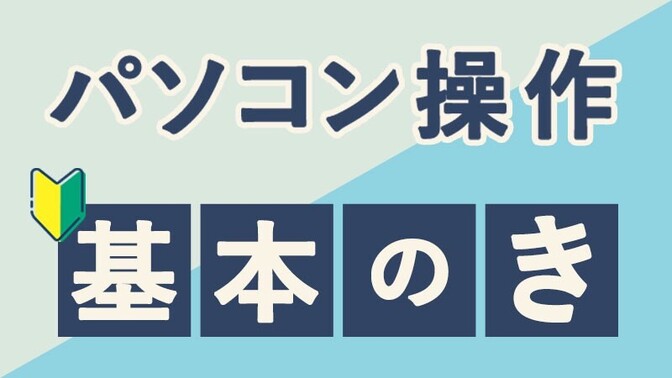- 投稿日:2025/11/23
- 更新日:2025/11/25

YouTubeの名前変更
YouTubeの名前の変更
YouTubeアプリでは
「マイページ」→「チャンネルを表示」→
編集アイコンから、
スマホアプリでは
YouTubeアプリを開き
右下のマイページを押し
チャンネル表示名を押し
鉛筆の編集を押します
名前の項目を新しい名前に変更
保存を押します
PCではYouTube Studioから
「カスタマイズ」→「基本情報」
タブで変更可能です。
私の場合は
パソコンでやりました
右上のプロフィールのアイコンをクリック
チャンネルを開きます
チャンネルカスタマイズ画面で
基本情報を開きます
名前の項目を新しい名前に変更
公開ボタンを押します
学長ライブ
コメントの名前が
急にYouTubeの使用上
変わってしまいました。
名前を、変更
名前を変更して
これでよし!
と思ってよく見ると
名前の後のハイフンが
伸ばし棒に(ー)
下ハイフン
MacBookだと
下ハイフンは
ひらがなのろ
の所にあります
とてもわかりづらい〜!

続きは、リベシティにログインしてからお読みください